Excel'de birden fazla hücreden önek/son ek nasıl kaldırılır?
Bazen, Excel'deki verileri temizlemek için birden fazla hücreden önek veya son ekleri kaldırmak gerekebilir. Veri tutarlılığı veya biçimlendirme amacıyla bu fazladan karakterleri kaldırmak, veri setinizi etkili bir şekilde standart hale getirmenize yardımcı olabilir. Bu kılavuzda, bu görevi gerçekleştirmek için iki basit yöntem ele alacağız.
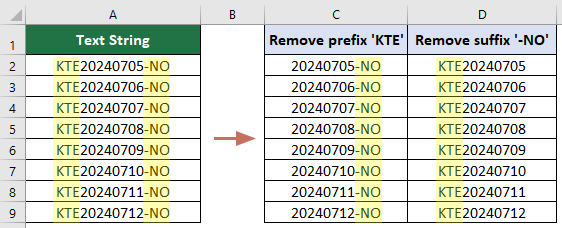
Formüllerle birden fazla hücreden önek veya son ek kaldırma
Önek veya son ekleri kaldırmak için Excel formüllerini tercih ediyorsanız, Excel bu amaç için çok yönlü işlevler sunar. LEFT, RIGHT ve LEN gibi işlevleri kullanarak metin verilerinizin istediğiniz kısımlarını çıkarabilirsiniz.
Hücrelerden öneki kaldırma
Bu bölümde verilen formül, belirli hücrelerden aynı sayıda öneki (örneğin ilk üç karakteri) kaldırmak için kullanılabilir. Lütfen aşağıdaki adımları izleyin.
Boş bir hücre seçin, aşağıdaki formülü girin ve Enter tuşuna basın. Bu sonuç hücresini seçin ve kalan sonuçları almak için Dolgu Tutamaç'ını aşağı doğru sürükleyin.
=RIGHT(A2,LEN(A2)-3)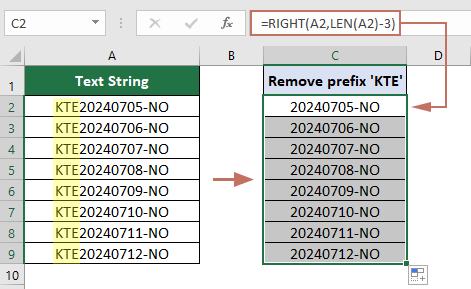
Hücrelerden son eki kaldırma
Hücrelerden son üç karakter gibi son ekleri kaldırmak için aşağıdaki formülü deneyin.
Boş bir hücre seçin, aşağıdaki formülü girin ve Enter tuşuna basın. Bu sonuç hücresini seçin ve kalan sonuçları almak için Dolgu Tutamaç'ını aşağı doğru sürükleyin.
=LEFT(A2,LEN(A2)-3)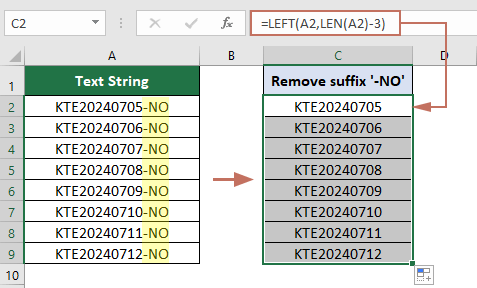
- A2, düzenlemek istediğiniz metnin bulunduğu hücre başvurusudur. Bu başvuruyu, düzenlemeniz gereken metni içeren herhangi bir hücreye değiştirebilirsiniz.
- -3, metnin başından veya sonundan kaldırmak istediğiniz karakter sayısını temsil eder. Farklı sayıda karakter kaldırmak istiyorsanız, 3 yerine istediğiniz sayıyı yazmanız yeterlidir.
Kutools for Excel ile kolayca hücrelerden önek veya son ek kaldırma
Daha hızlı ve kullanıcı dostu bir yaklaşım için, Kutools for Excel, ön ek ve son ekleri birkaç tıklamayla kaldırmak için güçlü bir araç sunar. Bu yöntem, karmaşık formüllerle uğraşmadan süreci basitleştirmek istiyorsanız idealdir.
Kutools for Excel'i indirip yükledikten sonra, Kutools > Metin > Belirli bir konumda karakterleri kaldır seçeneğine tıklayarak Belirli bir konumda karakterleri kaldır iletişim kutusunu açın. Ardından şu şekilde yapılandırmanız gerekir:
- Önek veya son eki kaldırmak istediğiniz hücre aralığını seçin.
- Kaldırılacak karakter sayısını Sayı metin kutusuna girin.
- Önek veya son eki kaldırmak istediğinizi belirtin Konum bölümünde Öneki kaldırmak için Soldan Başla seçeneğini seçinSon eki kaldırmak için Sağdan Başla seçeneğini seçin
- Tamam'a tıklayın

Sonuç
Ardından, seçilen aralıktaki her bir hücreden belirlenen sayıda önek veya son ek karakter kaldırılacaktır.
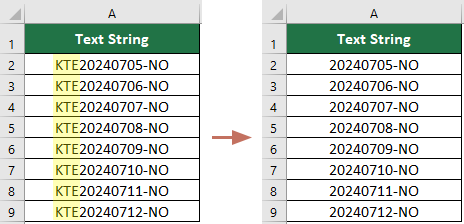
Kutools for Excel ile birden fazla hücreden önek veya son ek kaldırma
En İyi Ofis Verimlilik Araçları
Kutools for Excel ile Excel becerilerinizi güçlendirin ve benzersiz bir verimlilik deneyimi yaşayın. Kutools for Excel, üretkenliği artırmak ve zamandan tasarruf etmek için300'den fazla Gelişmiş Özellik sunuyor. İhtiyacınız olan özelliği almak için buraya tıklayın...
Office Tab, Ofis uygulamalarına sekmeli arayüz kazandırır ve işinizi çok daha kolaylaştırır.
- Word, Excel, PowerPoint'te sekmeli düzenleme ve okuma işlevini etkinleştirin.
- Yeni pencereler yerine aynı pencerede yeni sekmelerde birden fazla belge açıp oluşturun.
- Verimliliğinizi %50 artırır ve her gün yüzlerce mouse tıklaması azaltır!
Tüm Kutools eklentileri. Tek kurulum
Kutools for Office paketi, Excel, Word, Outlook & PowerPoint için eklentileri ve Office Tab Pro'yu bir araya getirir; Office uygulamalarında çalışan ekipler için ideal bir çözümdür.
- Hepsi bir arada paket — Excel, Word, Outlook & PowerPoint eklentileri + Office Tab Pro
- Tek kurulum, tek lisans — dakikalar içinde kurulun (MSI hazır)
- Birlikte daha verimli — Ofis uygulamalarında hızlı üretkenlik
- 30 günlük tam özellikli deneme — kayıt yok, kredi kartı yok
- En iyi değer — tek tek eklenti almak yerine tasarruf edin
